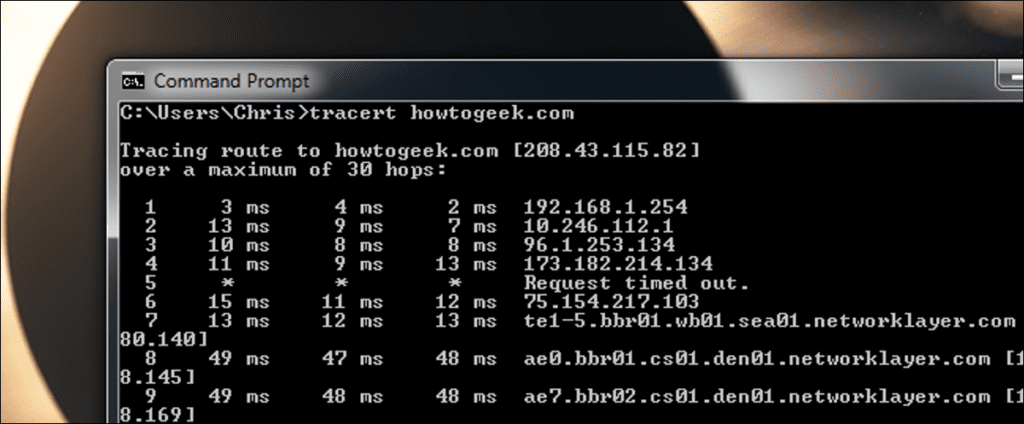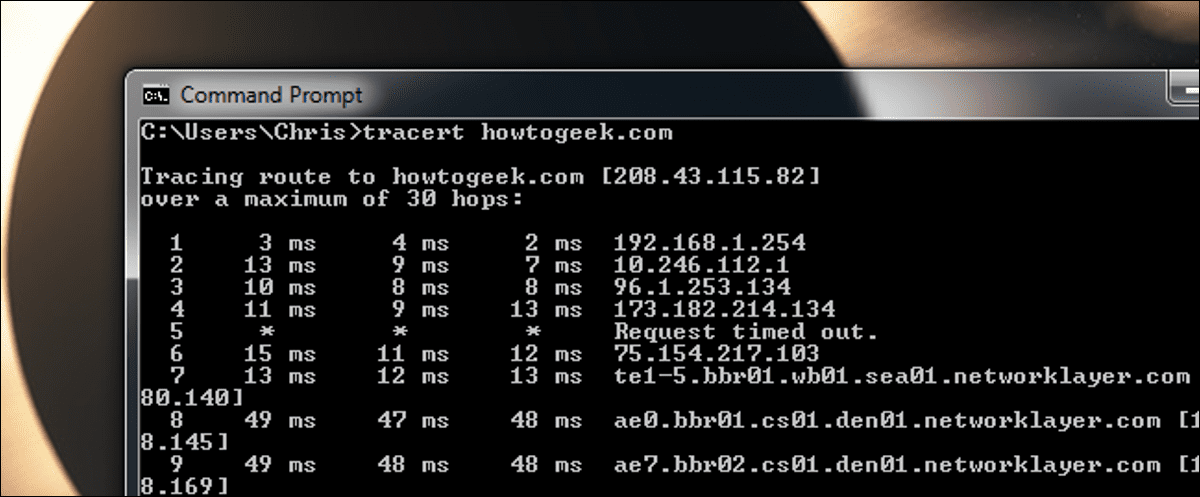
Traceroute es una herramienta de línea de comandos incluida con Windows y otros sistemas operativos. Junto con el comando ping, es una herramienta importante para comprender los problemas de conexión a Internet, incluida la pérdida de paquetes y la alta latencia.
Si tiene problemas para conectarse a un sitio web, traceroute puede indicarle dónde está el problema. También puede ayudar a visualizar la ruta tomada por el tráfico entre su computadora y un servidor web.
Cómo funciona Traceroute
Cuando se conecta a un sitio web, por ejemplo, howtogeek.com, el tráfico debe pasar por varios intermediarios antes de llegar al sitio web. El tráfico pasa por su enrutador local, los enrutadores de su ISP, por redes más grandes, etc.
Traceroute nos muestra el camino que toma el tráfico para llegar al sitio web. También muestra los retrasos que se producen en cada parada. Si tiene problemas para acceder a un sitio web y ese sitio web funciona correctamente, puede haber un problema en algún lugar de la ruta entre su computadora y los servidores del sitio web. Traceroute le mostrará dónde está este problema.
Usamos traceroute para explicar y demostrar quién proporciona el servicio de Internet a su proveedor de servicios de Internet.
En términos más técnicos, traceroute envía una secuencia de paquetes usando el protocolo ICMP (el mismo protocolo usado para el comando ping). El primer paquete tiene un tiempo de vida (también llamado TTL o límite de salto) de 1, el segundo paquete tiene un TTL de 2, y así sucesivamente. Cada vez que se reenvía un paquete a un nuevo enrutador, el TTL se reduce en 1. Cuando llega a 0, el paquete se descarta y el enrutador devuelve un mensaje de error. Al enviar paquetes de esta manera, traceroute asegura que cada enrutador en la ruta dejará caer un paquete y enviará una respuesta.
Cómo usar Traceroute
Traceroute se ejecuta desde un símbolo del sistema o desde una ventana de terminal. En Windows, presione la tecla de Windows, escriba Símbolo del sistema y presione Entrar para iniciar uno.
Para ejecutar un traceroute, ejecute el comando tracert seguido de la dirección de un sitio web. Por ejemplo, si desea ejecutar un traceroute en How-To Geek, debe ejecutar el comando:
rastrear howtogeek.com
(En Mac o Linux, ejecute traceroute howtogeek.com al lugar.)
Verá gradualmente que la ruta va tomando forma a medida que su computadora recibe respuestas de los enrutadores a lo largo del camino.
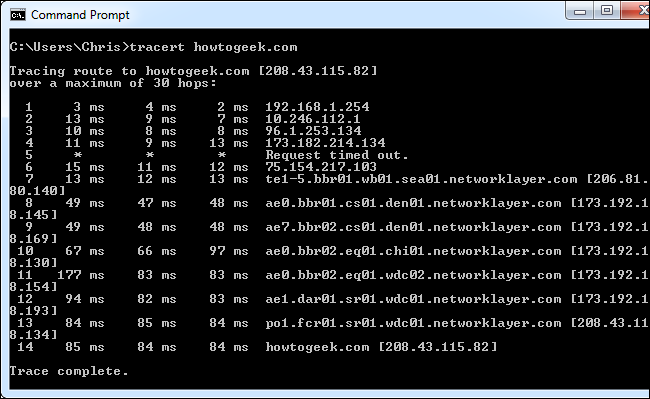
Si ejecuta un traceroute para otro sitio web, especialmente un sitio alojado en otra región del mundo, verá cómo difieren las rutas. Los primeros «saltos» son los mismos que cuando el tráfico llega a su ISP, mientras que los últimos «saltos» son diferentes porque los paquetes van a otra parte. Por ejemplo, a continuación puede ver los paquetes que viajan a Baidu.com en China.
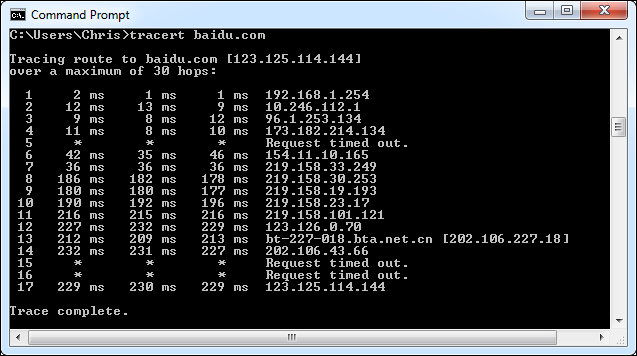
Entendiendo el resultado
La idea básica se explica por sí misma. La primera línea representa el enrutador de su hogar (asumiendo que está detrás de un enrutador), las siguientes líneas representan su ISP y cada línea a continuación representa un enrutador más alejado.
El formato de cada línea es el siguiente:
Hop RTT1 RTT2 RTT3 Nombre de dominio [IP Address]
- Salto: siempre que se transmite un paquete entre un enrutador, esto se denomina «salto». Por ejemplo, en el resultado anterior, podemos ver que se necesitan 14 saltos para llegar a los servidores How-To Geek desde mi ubicación actual.
- RTT1, RTT2, RTT3: este es el tiempo de ida y vuelta que le toma a un paquete alcanzar un salto y regresar a su computadora (en milisegundos). Esto a menudo se conoce como latencia y es el mismo número que ve cuando usa ping. Traceroute envía tres paquetes en cada salto y se muestra cada vez, por lo que tiene una idea de la consistencia (o inconsistencia) de la latencia. Si ve un * en algunas columnas, no ha recibido una respuesta, lo que podría indicar la pérdida de paquetes.
- Nombre de dominio [IP Address]: El nombre de dominio, si está disponible, a menudo puede ayudarlo a ver la ubicación de un enrutador. Si no está disponible, solo se muestra la dirección IP del enrutador.
Ahora debería poder usar el comando tracert y comprender su salida.